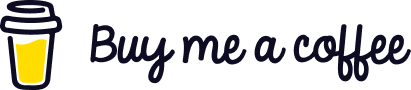Een eenvoudige manier om bepaalde webserver instellingen te wijzigen is via de config.php.
-> Belangrijk om te weten is dat niet alle instellingen op deze wijze veranderd kunnen worden.
-> Serviceproviders kunnen bepaalde instellingen blokkeren!
-> Controleer in de Systeem Informatie in de Admin, of door een phpinfo() bestandje of de wijzigingen ook daadwerkelijk zijn doorgevoerd.
Voorbeelden:
# Session cookies aan
# Toevoegen aan de config.php:
ini_set('session.use_only_cookies', 1);
http://forum.cmsmadesimple.org/index.ph ... #msg142369
# php_memory_limit verhogen
Deze functie wordt in release 2.0 verwijderd!! Gebruik ini_set of .htaccess
# If you are experiencing propblems with php memory limit errors, then you may
# want to try enabling and/or adjusting this setting.
# Note: Your server may not allow the application to override memory limits.
$config['php_memory_limit'] = '64M';
# Of voeg toe aan de config.php:
ini_set("memory_limit", "64M");
http://forum.cmsmadesimple.org/index.ph ... #msg140386
# max_execution_time verhogen
# Toevoegen aan de config.php:
ini_set('max_execution_time', 60);
# Taal instellen
$config['locale'] = 'nld'; (Windows-server)
$config['locale'] = 'nl_NL'; (Unix-server)
$config['locale'] = 'nl_NL.UTF-8'; (Unix-server)
http://forum.cmsmadesimple.org/index.ph ... #msg154760
# TimeZone aanpassen
Toevoegen:
#http://php.net/manual/en/function.date- ... ne-set.php
date_default_timezone_set('Europe/Amsterdam');
# Performance Info inschakelen
Time taken / # queries processed / Memory used / Max. memory used.
config.php:
#Add performance information (in the form of an HTML comment) to the
#bottom of all generated pages. Note, this may cause problems with validation
#or with advanced AJAX requests where only portions of a page are requested.
#This variable just needs to exist, value is irrelevant.
#$config['show_performance_info'] = 'anything';
^---- verwijder het hekje # voor de laatste regel, en kijk onderin de brontekst van de pagina.
2. php.ini bestand
2.1 Opzoeken van het bestand.
Maak een bestandje aan genaamd: phpinfo.php
In dit bestandje zet je de volgende regels:
Code: Select all
<?php
phpinfo();
?>
Met een webbrowser kun je deze file aanroepen:
Code: Select all
http://www.domeinnaam.nl/phpinfo.php
(Als je klaar bent haal dan dit bestandje wel weer weg, eventuele hackers kunnen de informatie ook gebruiken om foute dingen met je website te doen.)
Zoek op het scherm de plaats van het php.ini bestand op:
Code: Select all
Loaded Configuration File Padverwijzing /xxx/xx/XX/xxxx/x/php.ini
2.2 Kopieren en verplaatsen van het bestand
Open nu jouw FTP-programma (met een file-edit functie), bijvoorbeeld WinSCP
Volg hiermee het pad naar de php.ini file op de server.
-> Belangrijk om te weten is, dat niet alle providers de toegang tot de php.ini file vrijgeven!
-> Kun je het pad niet volgen, doordat je simpelweg niet de bevoegdheid hebt om bepaalde mappen te openen...
-> Tja, dan houd het hier op. Probeer dan of je via de config.php bepaalde instellingen kunt wijzigen.
-> Lukt dit ook niet, dan zul je toch echt contact moeten opnemen met de servicedesk van de provider.
Maak een kopie van het bestand naar je eigen computer. (Ook altijd goed om een backup te hebben, in geval van...)
Daarna kopieer je dit bestand terug naar de cgi-bin map op de server.
Om te controleren of alles goed is verlopen, open je nogmaals in de webbrowser het phpinfo.php bestand.
Als het goed is zal de padverwijzing naar het php.ini bestand zijn gewijzigd naar ..../cgi-bin/php.ini
2.3 Wijzigen van het bestand
Het php.ini bestand staan alle php serverinstellingen, kijk maar eens rond wat allemaal kunt aanpassen...
Bijv. PHP_safemode, PHP_memory_limit, cookies, display_errors, php_errorlog, enz, enz.
3. .htaccess bestand
Maak een .htaccess bestand aan in de root van de website of voeg toe aan de bestaande
php_memory_limit wijzigen:
php_value memory_limit 60M
max_execution_time wijzigen:
php_value max_execution_time 60
TimeZone aanpassen:
SetEnv TZ Europe/Amsterdam
Zo even wat informatie, hoop dat iemand er wat mee kan doen...
Bedenk je wel dat je niet ongestraft instellingen kan blijven wijzigen!
Als je bepaalde instellingen té hoog maakt kun je problemen krijgen met jouw ISP!!